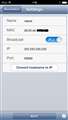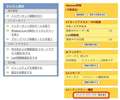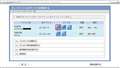このページのスレッド一覧(全1286スレッド)![]()
| 内容・タイトル | ナイスクチコミ数 | 返信数 | 最終投稿日時 |
|---|---|---|---|
| 0 | 0 | 2013年10月12日 10:29 | |
| 12 | 7 | 2013年10月3日 03:46 | |
| 1 | 1 | 2013年9月27日 22:00 | |
| 10 | 14 | 2013年9月24日 00:14 | |
| 2 | 7 | 2013年9月17日 20:02 | |
| 0 | 0 | 2013年9月9日 17:25 |
- 「質問の絞込み」の未返信、未解決は最新1年、解決済みは全期間のクチコミを表示しています
ゲーム周辺機器 > SIE > nasne(ナスネ) CECH-ZNR1J [500GB] [ブラック]
長いしややこしいので、nasneの省電力モードを使用しない人は無視してください。
先日、友人から「nasneの省電力モードを使用したときのスリープ解除の方法」について相談を受けました。
普段は省電力モードで運用したいが、たまに外出先からCHAN-TORUで予約録画の登録をしたいと思うことがあり、
そのときだけnasneを起動させたいという理由からでした。
結果としては解決したのですが、当初友人は絶対に不可能なネットワーク構成でやろうとしてつまずいており、
同様に悩んでいる人もいるのではないかと思いましたので、参考程度に書き込ませていただきます。
nasneの省電力モードは、PCの遠隔起動で利用されるWOL(Wake-up On LAN)の技術で解除できます。
(SONY製のBDレコーダーも同様の技術でWOLできます)
WOLの詳細については省略させていただきますが、WOLを成功させるために一番重要なことは、
自宅ネットワークが、WOL信号(MagicPacket)発信機から受信機に到達できる構成であることです。
言い換えると、WOL発信機がDLNAクライアントの場合、
クライアント機器から見て、サーバー機器(nasne)が直接見えることが条件となり、
クライアント機器が、サーバー機器をサーバー機器自体のMACアドレスで認識できなければなりません。
クライアント機器から見て、サーバー機器(nasne)が直接見えない場合、
たとえWOL以外は普通に通信(視聴など)できていてもWOLに限っては動作しません。
これは、有線・無線・有線無線複合ネットワークに共通して言えることです。
クライアント機器とサーバー機器(nasne)の間に無線区間を挟んだ場合、
選択する機器によりWOLができたりできなくなったりするので、注意が必要です。
これがこのスレの趣旨です。
以下、無線中継機と無線子機は明確に区別する必要があるので、注意してください。
まず、無線中継機(ワイヤレスブリッジやWDSの中継機能使用)にサーバー機器(nasne)を接続した場合は、
特に問題なくクライアント機器からサーバー機器(nasne)をWOLできると思います。
中継機能はイーサネット的には「無線HUB」とも言えるもので、上下段の間ですべての信号が透過するからです。
問題となるのは、一部の無線子機機能(イーサネットコンバーター)を使用した場合です。
イーサネットコンバーターの基本形は、無線通信に使用するMACアドレスに自分のMACアドレスを使用し、
上流機器と配下機器との間の通信は、イーサネットコンバーターが中継局みたいに機能するものです。
イーサネットコンバーターの上流にクライアント機器、配下にサーバー機器(nasne)が存在する場合、
クライアント機器が直接通信しているのはイーサネットコンバーターであり、
その向こう側との通信は、イーサネットコンバーターがうまいことやってくれていることになります。
配下に複数台の機器を接続できるマルチクライアント型イーサネットコンバーターでは、
自分が持つMACアドレスを、配下に存在する全ての機器で共有することになります。
このような系になってくると、L2層で動作するルーターのような機器みたいな高度なものになってきます。
ブロードバンドルーターは、WANが持つグローバルアドレスを、配下のLANに存在する全ての機器で共有します。
マルチクライアント型イーサネットコンバーターは、これと同じようなことをL2レベルで実現していると考えましょう。
(厳密に言うとちょっと違うかもしれませんが、イメージとしては分かりやすいのではないかと思います)
このマルチクライアント型イーサネットコンバーターの一部機種では、親機との無線通信に用いるMACアドレスを、
「最初に通信した有線機器のアドレス」などとして、配下の特定の機器のものを使用できるものがあります。
マルチクライアント型イーサネットコンバーター配下にサーバー機器(nasne)を設置する場合、
コンバーターにこの機能がついているかどうかが焦点となります。
以下のページが参考になるのではないかと思います。
(BDレコーダーをnasneと置き換えてください)
http://www.sony.jp/support/dlna/qa/qa_01.html
このページの「ちょっと一言」の項目では、もしサーバー機器(nasne)を無線子機側に設置する場合は、
クライアント機器からサーバー機器(nasne)のMACアドレスが参照できる無線子機を使用するように書いてあります。
その理由は先に書いたとおりです。
クライアント機器からサーバー機器(nasne)のMACアドレスが参照できなければ、
クライアント機器からサーバー機器(nasne)をWOLできなくなってしまう(原理的に不可能)のです。
同じく上記ページの「ちょっと一言」の項目の中で、もし上記設定が行えない無線子機を使用する場合は、
サーバー機器の電源を手動で入れる必要があると書いてあります。
原理的にWOLができなくなってしまうので諦めざるを得ず、手動で電源を入れるしかなくなってしまうのです。
(一応、手動で電源を入れさえすれば、それ以外は普通に使用できることに注意してください)
![]() 3点
3点
では、具体的にどの機器が「上記設定が行えない無線子機(イーサネットコンバーター)」となるのでしょうか?
このスレを見ている人の中でもBuffalo機器をお使いの人が多いと思うので、勝手にBuffalo機器を例にとると、
例えば(結構メジャーでユーザー数も多いと思われる)WLAE−AG300Nを「子機(EC)モード」で使用した場合、
がこれに該当します。
「子機(EC)モード」で動作するWLAE−AG300Nの配下にサーバー機器(nasne)を設置した場合、
無線親機側のクライアント機器からサーバー機器(nasne)をWOLすることは不可能となります。
一方、使用できる無線親機の機種が限られますが、WLAE−AG300Nを「子機モード」で使用する場合は、
WLAE−AG300NはイーサネットコンバーターではなくWDS中継機として動作するので関係ありません。
この場合、無線親機側のクライアント機器からサーバー機器(nasne)をWOLすることは可能となります。
以下のページが参考になるのではないかと思います。
http://faq.buffalo.jp/app/answers/detail/a_id/12071/kw/レコーダー
(ソニー製レコーダーをnasneと置き換えてください)
一覧にある無線親機はすべて「エアステーション間接続(WDS中継機)」に対応しています。
これらの親機との組み合わせで使用する場合、WLAE−AG300Nは「子機モード」で使用できます。
それ以外の親機との組み合わせで使用する場合、WLAE−AG300Nは「子機(EC)モード」で使用せざるを得ません。
「子機(EC)モード」で動作するWLAE−AG300Nの配下にサーバー機器を設置した場合、
WOLはできないけどそれ以外は使えるという書き方では混乱するし、実質的には実用に耐えないということから、
一覧にある無線親機との組み合わせでしか使えないという表現になっているものと思われます。
WLAE−AG300Nはヒット商品で、無線親機のメーカー/機種を問わず使用できることをウリにしており、
また、発売から約3年経ち比較的安定的に動作することでも知られているので、
WLAE−AG300Nを「子機(EC)モード」で使っている人はかなり存在すると思われます。
私の友人もまさにこのパターンでした。
(友人はWLAE−AG300NをWLI−TX4−AG300Nに置き換えることで解決しました)
ということで、クライアント機器からサーバー機器(nasne)を遠隔起動(WOL)したい場合は、
クライアント機器が、サーバー機器(nasne)のMACアドレスを参照できるネットワーク構造になっているか、
この点に着目してご自宅のネットワークを組んでみてください。
なお、インターネット経由のWOLについては、これはこれでまた様々な障壁が存在し、長文になりそうな気がするので、
以前にBuffaloの無線親機のスレで「インターネット経由でのPCのWOL」についてコメントしたものを参考にして下さい。
あとは、今回書いた内容と以下リンクの内容を組み合わせるだけです。
要は、WOL信号(MagicPacket)が、発信機から受信機に到達できさえすれば、その手段は何でもよいのです。
http://bbs.kakaku.com/bbs/K0000122839/SortID=14193063/
(WOL対象のPCをnasneと置き換えてください)
(DynamicDNSについては色々書かれてますけど、結局はBuffaloやNECなどの公式サービスを利用するのが一番簡単です)
書込番号:16643768
![]() 3点
3点
せっかくなので、少しスペースをとってインターネット経由のWOLについて解説しておきます。
初心者がいきなりやろうとするとハードル高いかもしれませんが、
大体のイメージをつかんでおくと、WOLに留まらず色んなことに応用できると思います。
(WOLはPC周辺機器の遠隔起動方法として一般的に用いられる技術なので、応用範囲が広いのです)
WOLは使いたいけど、いまいちやり方がよく分からないから使わない(使えない)という人も多いと思うので、
そんな方に少しでも参考になればと思います。
SONY製品の場合、遠隔起動に関してはPC周りのWOL技術(ユニバーサルな規格)を採用していますが、
このことが、良くも悪くも、DLNAでの利用時に独特な挙動を提供してしまっています。
無線通信時に使用するMACアドレスに自分のアドレスしか使用できないイーサネットコンバーター配下にnasneを設置した場合、
たとえ同一LAN内であっても遠隔起動できなくなってしまう問題は、SONY製品ならではのものです。
例えば、Panasonic製のDIGAの場合、WOLなど使わないのでこの問題は発生しません。
その代わり、SONY製品はスマートフォン/タブレットの一般的なWOLアプリで遠隔起動できるというメリットも備えています。
イーサネット規格に従ったために、このような挙動にならざるを得ないのだと思います。
>普段は省電力モードで運用したいが、たまに外出先からCHAN-TORUで予約録画の登録をしたいと思うことがあり、
>そのときだけnasneを起動させたいという理由からでした。
例えば、上のような用途でnasneを遠隔起動する場合、起動後にコンテンツを視聴するわけではないので、
遠隔起動の手段として、スマートフォン/タブレットのWOL専用アプリを使用するのが自然ですし、
アプリ選択の自由度も広がるのではないかと思います。
今回は、代表例としてiOSで動作するRemoteBoot WOL(無料)というアプリを利用したWOLの例を紹介します。
https://itunes.apple.com/jp/app/remoteboot-wol/id310369182?mt=8
(以前はRemoteBoot Liteという名前だったと思いますが、最近になって変更になったみたいです)
RemoteBoot WOLはデザインもシンプルで使いやすいので、私も重宝しています(添付写真参照)。
必要5項目を入力してBootボタンを押せば、指定した宛先にWOL信号が送信されます。
RemoteBoot WOLに限らず、類似のWOLアプリの仕組みはほとんど同じだと思います。
ケースバイケースで入力すべき値が変わるので、以下にRemoteBoot WOLを例に何種類かのケースについて解説しておきます。
ある程度のネットワークの知識が必要になるとは思いますが、なるべく簡単かつ丁寧に書いたつもりです。
ちなみに、私は専門家でもなんでもありませんので、もし認識違いなどあれば、指摘していただけるとありがたいです。
まず、自宅内でnasneをWOLする場合の一番オーソドックスなパターンです。
先のイーサネットコンバーターの問題をクリアすれば、使用するルーターの選択や設定などは関係なくなるので、
初級者でも簡単に導入できます。
1.WOL信号の発信機(=RemoteBoot WOL)と受信機(=nasne)両方が同一ネットワーク内に存在する場合
Name :任意(機器の名前など)
MAC Address :**:**:**:**:**:**(nasneのもの)
Broadcast :ON(WOL信号をLAN内全体にばらまく)
IP Address :255.255.255.255(ブロードキャストアドレス)
Port :50000(デフォルト)
WOL信号をブロードキャストアドレスに対して発信するということは、
WOL信号を特定の機器に対して送信するわけではなく、WOL信号をLAN内にばらまくということです。
そのLAN内に上記MACアドレスをもったnasneが存在しさえすれば、nasneはWOL信号に反応して起動します。
LAN内に限ってはポート番号は(ほとんど関係ないので)特に気にせずデフォルトの50000のままで構いません。
自宅ネットワークを管理するルーターのメーカー/機種も問わず、さらにルーターに特別な設定は不要です。
書込番号:16660166
![]() 1点
1点
以下、本題のインターネット経由でnasneをWOLする場合になりますが、
基本的に、自宅のプロバイダ契約で、グローバルアドレスがもらえることが最低条件になります。
(10.*.*.*)のプライベートアドレスの場合は、インターネット経由のWOLは不可能と考えたほうがいいと思います。
この場合、自宅内のネットワークの外(マンションや公共施設の管理室やキャリア網内)に更にルーターが存在するので、
WOL信号を通すには、そのルーターに設定変更を施す必要がありますが、
ほとんどの場合は個人目的では変更は認められないと思うので、不可能と考えたほうが無難です。
2.WOL信号の発信機(=RemoteBoot WOL)と受信機(=nasne)が異なるネットワーク内に存在する場合・・・その1
自宅のプロバイダ契約で、固定のグローバルアドレスがもらえる固定IP契約になっている場合に限られます。
グローバルアドレスがもらえる契約なら、アドレス取得方法はPPPoEでもIPoE(DHCP)でも構いません。
(特別に固定IP契約指定で契約しない限り、ほとんどの場合は固定ではないと思うので、その場合は次の3を参照ください。)
Name :任意(機器の名前など)
MAC Address :**:**:**:**:**:**(nasneのもの)
Broadcast :OFF(WOL信号を特定のIPアドレスに対して送信)
IP Address :***.***.***.***(自宅ルーターのWANに割り当てられたグローバルアドレス)
Port :50000(デフォルト)
WOL信号を、nasneではなく自宅ルーターのWANに対して送信します。
nasneには直接送信できないことに注意してください。
もちろん、ちゃんと理由があります。
インターネット経由の通信には、必ずグローバルアドレス(機器の絶対的なアドレス)が必要になるからです。
通常、各家庭のネットワークは、インターネットとの境界(ゲートウェイ)にルーターが存在し、
そのルーターのWANがグローバルアドレスを持っています。
そのルーターは、配下の各ネットワーク機器にプライベートアドレスを割り当て、自分のネットワークとして管理しています。
(プライベートアドレスは動的な自動割当・静的な自動割当・固定割当などが可能ですが、全て一括管理されます)
自宅ネットワークにおいて、ルーター配下に存在する(プライベートアドレスを持っている)全ての機器は、
対外的なインターネット通信においては、ルーターのWANが持つ1個のグローバルアドレスを共有しているのです。
従って、RemoteBoot WOLは、WOL信号をまず自宅ルーターのWAN(グローバルアドレス)に対して送信することになります。
RemoteBoot WOLは、自宅ルーターから先の区間(ルーター/nasne間)の通信については一切感知しません。
そこから先は自宅ルーターの仕事なので、そのルーターにnasneまでのパケット転送ルートを指定してやります。
具体的には、ルーターに以下の設定を施す必要があります。
・IPフィルター(受信したWOL信号を、WAN⇒LANへ通過させることを許可)
基本的にルーターは一種のファイヤーウォールです。
LAN側からの要求に対する応答ではなく一方的なWAN側からのアクセスは、いわゆる不正侵入の恐れもあるため、
セキュリティの関係上、禁止されている場合が多いです。
そこで、WOL信号(UDPプロトコルの50000番ポート)は通過を許可するように設定します。
ただし、静的IPマスカレードの設定を施せば、整合性を保つようにIPフィルターが自動設定されるものもあります。
・静的IPマスカレード(受信したWOL信号を、LAN側の特定のプライベートIPアドレスに対して転送するように指定)
ルーターは、自分の配下に存在する各機器を一括管理しているので、nasneへのルートは認知しています。
従って、受信したWOL信号をどのIPアドレスに転送するかを指定してやることで、WOL信号はnasneに届くはずです。
* ただし、これはnasneがスリープしていない状態での話です。
WOLに限らず、ルーターを経由した通信には必ず信号の発信元/送信先のIPアドレスが必要ですが、
省電力モードでスリープ中のnasneはIPアドレスを持っていないので、
ルーターの静的IPマスカレード設定で、直接IPアドレスを指定することができません。
これは、IPアドレスをDHCPサーバーから自動取得ではなく固定に設定していても同様です。
ネットワークを管理するルーターは、nasneのMACアドレスとIPアドレスを関連付けて認識しますが、
省電力モードでnasneがスリープしてしまうと、暫く経った後(数10分?)、ルーターはそのリスト情報をリセットしてしまい、
ルーターは、nasneがネットワーク上から消えたと判断してしまうからです。
そこで、ルーターのWANに届いたWOL信号を特定のIPアドレスに対して転送するのではなく、
先ほどの1でも使用した「ブロードキャスト」という手法を用いる(しか方法がなくなる)ことになります。
例えば、(192.168.*.0)というネットワークの場合、(192.168.*.255)がブロードキャストアドレスとなります。
要するに、WOLで使用するUDPプロトコルの50000番ポート(デフォルト)の信号を、ルーターのWANが受信したとき、
その信号をブロードキャストアドレスに転送するように、ルーターに静的IPマスカレードの設定をすることになります。
書込番号:16660172
![]() 1点
1点
ブロードキャストアドレスへの転送に関して注意しなければいけないのは、
一般的な家庭用ルーターでは、ブロードキャストアドレスへの転送に対応していない場合が結構あるということです。
対応していない場合、この方法ではどうやってもnasneをWOLできないことになります。
例えば、Buffaloルーターの多くは対応していません。(NECの一部機種は対応。その他メーカーはわかりません。)
その代わり、Buffaloルーターでは、WOLに関して独自の方法を準備しています(後述)。
書込番号:16660191
![]() 1点
1点
3.WOL信号の発信機(=RemoteBoot WOL)と受信機(=nasne)が異なるネットワーク内に存在する場合・・・その2
自宅のプロバイダ契約で、固定のグローバルアドレスがもらえない契約になっている場合に適用できます。
グローバルアドレスがもらえる契約なら、アドレス取得方法はPPPoEでもIPoE(DHCP)でも構いません。
(ほとんどの家庭がこれに当てはまるのではないかと思います。)
Name :DynamicDNSドメイン(DynamicDNSサービス業者から取得したホスト名)
MAC Address :**:**:**:**:**:**(nasneのもの)
Broadcast :OFF(WOL信号を特定のIPアドレスに対して送信)
IP Address :***.***.***.***("Convert hostname to IP"ボタン押下で自宅グローバルアドレスが自動入力されるはず)
Port :50000(デフォルト)
先ほどの2の場合は、自宅のグローバルアドレスが固定契約で常に同じ場合の話なので、
アドレスが変動する心配はなく、その固定グローバルアドレスに対してWOL信号を送信する設定で構いませんでした。
しかし、固定契約でない場合は、機器の再起動などによりグローバルアドレスが頻繁に変更になるので、
RemotBoot WOLの設定項目で特定のグローバルアドレスを入力した場合、もしそのアドレスが変動してしまうと、
その時点で、WOL信号は自宅ルーターのWANに到達できなくなってしまいます。
そこで、自宅のグローバルアドレスが変動しても、常に同じドメイン(ホスト名)でアクセスできるように、
DynamicDNS(無料/有料)の設定が必要になります。
PCのブラウザによるWEBページ閲覧などで利用するDNSとは、IPアドレスと特定のドメインを紐つけるサービスですが、
DynamicDNSとは、動的に変動するIPアドレスと特定のドメイン名を紐つけるサービスです。
DynamicDNSサービスを契約すると、サービス業者からドメイン(ホスト名)を取得できます。
基本的に、自分でわかりやすい文字列(名前)を指定できることが多く、
これにサービス業者を表すサブユニットを付け加えたものが、DynamicDNSサービスで使用できるドメイン(ホスト名)です。
これで、自宅のグローバルアドレスをDynamicDNSサービス業者のサーバーに通知することが可能になります。
通知に関しては、自動でできるものと手動でしかできないものがあります。
基本的に、ルーターに付属しているDynamicDNSサービスは、自動で通知できるものがほとんどだと思います。
(グローバルアドレスの変化と連動して、自動的に通知されると思います。)
通知機能が正常に機能していれば、DynamicDNSサーバーは常に自宅のグローバルアドレスを認識しているはずです。
RemoteBoot WOLで、プロファイルのName欄にこのドメイン(ホスト名)を入力すれば、
DynamisDNSサーバーにIPアドレスを照会することにより、ワンタッチで自宅のグローバルアドレスを知ることができます。
これが"Convert hostname to IP"ボタンの意味です。
これで、現在の自宅のグローバルアドレスが何であるかには関係なく、WOL信号は自宅ルーターのWANまでは届きます。
あとは、先ほどの1の場合と全く同じ要領で、ルーターにIPフィルターと静的IPマスカレードの設定を施せばOKです。
詳細は1の項目を参照してください。
DynamicDNSサービスの利用に関して注意しなければいけないのは、
ルーターに付属するメーカー公式のDynamicDNSサービスは、(手軽に導入できますが)有料のものが多いことです。
メジャーどころのNECやBuffaloは有料、I-O DATAやPLANEXは無料だったと思います。
ただし、自己責任になりますが、別にメーカー公式のDynamicDNSサービスを必ず利用しなければいけないわけではないので、
第三者の各種無料DynamicDNSサービスを利用しても、グローバルアドレスの通知は可能です。
ただし、通知がルーターのグローバルアドレス変化と連動しなかったり、1日に1回決まった時間に通知するものだったり、
PCソフト(DiCE)により一定間隔で自動通知させたりと、幾らかの制限事項が発生します。
当然のごとく、変動したグローバルアドレスがDynamicDNSサーバーに通知されていなければ、アクセスはできません。
初級者はルーターに付属するメーカー公式のDynamicDNSサービスを利用するのが無難だと思います。
そんな中、最近のNECルーターに付属する「ホームIPロケーション(無料)」という機能は、
簡易的なDynamicDNSサービスとして利用可能できます。
(公式なDynamicDNSサービスとは別のサービスです)
自分で好きなホスト名はつけられず、機器固有のランダムな文字列になるという制限事項がありますが、
それ以外は一般的なDynamicDNSサービスと同じように利用できるので、かなり便利だと思います。
書込番号:16660198
![]() 1点
1点
>だいたいこんな感じですが、注意しなければいけないのは、一般的な家庭用ルーターでは、
>静的IPマスカレード機能がブロードキャストアドレスへの転送に対応していない場合が結構あるということです。
>対応していない場合、この方法ではどうやってもnasneをWOLできないということになります。
>例えば、Buffaloルーターの多くは対応していません。(NECの一部機種は対応。その他メーカーはわかりません。)
>その代わり、Buffaloルーターでは、WOLに関して独自の方法を準備しています(後述)。
Buffaloルーターを使用する場合は、スマートフォン/タブレットからWOL信号を発信するのではなく、
スマートフォン/タブレットでBuffaloルーターを遠隔操作して、BuffaloルーターにWOL信号を発信させます。
この作業は、BuffaloルーターのWEB設定画面のメニューを用います。
従って、スマートフォン/タブレットのブラウザで、Buffaloルーターの設定画面にログインすることになります。
(なお、今回は省略させていただきますが、NECもこれと類似の方法でWOLする方法もあります)
アクセス方法は、大きく分けて以下の3種類があると思います。
A.BuffaloルーターのWANに割り当てられたグローバルアドレスでアクセスする場合
http://(グローバルアドレス)
B.DynamicDNSサービス業者から取得したドメイン(ホスト名)でアクセスする場合
http://(DynamicDNSサービス業者から取得したドメイン)
C.BuffaloルーターにVPN接続し、BuffaloルーターのLANに割り当てられたプライベートアドレスでアクセスする場合
http://(プライベートアドレス)
Aは自宅回線が固定アドレスの契約をしていない限り運用は難しいと思います。
Bは自宅回線が固定アドレスの契約をしていない場合に運用できますが、
別途DynamicDNSサービスの登録をし、ドメイン(ホスト名)を取得しなければなりません。
A・BともにBuffaloルーターのWAN側からの設定画面ログインを許可する必要があります(初期設定では拒否)。
初期設定で拒否されているのは、WAN側からの直接ログインはセキュリティの観点から危険だからです。
(先ほど、NECのルーターもこのBuffaloと類似の方法でWOLする方法があると書きましたが、
NECのルーターはVPNサーバーの機能を持っていないので、A・Bの方法でアクセスすることになります。)
そこで、BuffaloはCの方法を推奨しています。
Buffaloルーターのほとんどの機種は、PPTPプロトコルを用いたVPNサーバーの機能を搭載しています。
VPNクライアント(スマートフォン/タブレット)とVPNサーバー(Buffaloルーター)の間でVPN接続されると、
クライアント/サーバー間は専用トンネル(のようなもの)で保護された状態となり、
結果としてスマートフォン/タブレットは、仮想的に自宅ネットワーク(LAN)に組み込まれた状態となります。
インターネットVPNの技術は、外部に対してオープンなインターネット環境を利用するにも関わらず、
部外者が覗き見たり情報を抜き取ったりすることは困難で、セキュリティの観点から安全と言えます。
(最近は、PPTPには脆弱性が指摘され、他のVPN技術がクローズアップされつつありますが、ここでは省略します。)
書込番号:16660203
![]() 1点
1点
では、BuffaloルーターによるWOL方法の説明です。
まず事前設定から。(もちろん同一ネットワーク内からのアクセスでOKです)
まず、nasneのIPアドレスを、「静的にDHCPサーバーから自動取得」「手動設定」のいずれかに設定します。
静的DHCPについては、ルーターのDHCP設定で、nasneのMACアドレスに対してDHCP配布範囲の中から特定のアドレスを指定します。
次に、nasneが起動している間に、Buffaloルーターの設定画面にログインします。
トップ画面の真ん中下の方に「ネットワークサービス一覧を表示」というボタンがあるので押下します。
各機器のMACアドレスとIPアドレスが関連づけられたリスト一覧が開くので、そこにnasneが存在することを確認します。
添付はBuffaloのBHR-4GRVの画面ですが、その他の機種でも同じような感じだと思います。
ac無線技術を採用した最新機種(WZR-1750DHPなど)ではベースとなるGUIフォーマットが異なると思いますが、
パッと見の印象が違うだけで似たような項目はあるので、わかると思います。
* マルチクライアント型イーサネットコンバーター配下にnasneを含め複数の機器を設置し、
無線通信に用いるMACアドレスを「最初に通信した有線機器(=nasne)のアドレス」とした場合は、
nasneのMACアドレスとIPアドレスの関係が実際と異なっているかもしれませんが、それはそれで構いません。
この場合、親機からはイーサネットコンバーター配下の機器は、どれか1個しか見えないからです。
IPアドレスは実際と異なっているかもしれませんが、MACアドレスはnasneのものがあるはずです。
WOL信号はnasneのMACアドレスに対して送信されるので、IPアドレスは関係ありません。
nasneのMACアドレスが表示されていればそれで大丈夫です。
nasneの存在が確認できたら、その右の方の「状態」の項目を「動的⇒静的」に変更します。
これで、言わばこのnasneのリスト情報をルーターに「保存」したことになります。
この画面は、ルーターがnasne含めすべての配下機器のMACアドレスとIPアドレスを関連づけて記録した一覧表です。
ここで、状態が「動的」だと、nasneがスリープしてしばらくすると、ルーターはnasneのリスト情報を破棄してしまいます。
この「しばらく」の期間ですが、通常のルーターのリスト破棄までの時間(数分〜数10分)とは異なり、
DHCPリース期間(デフォルトでは48時間)程度は残っているみたいですが、何かの拍子に消えてしまうこともあるみたいです。
リストが破棄されてしまうと、ルーターはnasneのMACアドレスがわからなくなってしまうので、
状態を「静的」にすることで、ルーターに「nasneのMACアドレスはこれだ」ということを強制的に登録します。
(「静的」にすると、リスト情報は消そうと思っても消せません)
これで、nasneがスリープ中も、ルーターは常にnasneのMACアドレスを認識できることになりました。
次にようやく実際のWOL作業です。
nasneの省電力モードをオンにして外出します。
上記ABCいずれの場合でも構わない(Cが望ましい)ので、
スマートフォン/タブレットのブラウザでBuffaloルーターの設定画面にログインします。
先ほどと同じように「ネットワークサービス一覧の表示」を押下します。
省電力モードによりnasneがスリープしてから長時間たっても、保存したnasneのリスト情報が確認できるはずです。
あとは、真ん中の「WOL」ボタンを押下すれば、Buffaloルーターからnasneに対してWOL信号が送信されます。
このとき、WOL信号の宛先機器のMACアドレスがnasneのMACアドレスであるならば、
スリープ中のnasneはWOL信号に反応し、起動するはずです。
書込番号:16660210
![]() 1点
1点
ゲーム周辺機器 > SIE > nasne(ナスネ) CECH-ZNR1J [500GB] [ブラック]
ナスネに録画した地デジ番組をAndroidタブレットに持ち出して、外出時に視聴しています。
先日バージョンアプされて、30秒送りや10秒戻し、レジュームと、再生時の機能がアップして、非常に使いやすくなりました。
ここまではアプリの評価ですので、この板に書くべき内容ではないのですが、ナスネに関して不具合が発生しまして報告いたします。
自分の環境は、光回線でネットにつなぎ宅内有線LAN+ルータの無線LAN機能でWIFIでしたが、モバイルルータを購入したのを機会に、光回線を解約しました。
無線LANコンバータ経由で宅内LANとつないでインターネットに接続されています。
この際、以前からあったルータはそのまま使用しておりまして、これでWIFI使用可能になっています。
自宅に外にいる際は、モバイルルータも持ち出していますので、宅内はインターネットと未接続状態です。
家に帰ると、自動的にモバイルルータ経由でインターネットにつながります。
そういった環境の中で、タブレットのTwonkyBeamからDLNAサーバを探しますと、ナスネが見当たりません。
そして、ナスネを再起動すると無事に見えるようになります。もちろん持ち出しも可能です。
これが毎回ですので、テーブルタップにスイッチ付のを購入して、これでナスネの電源の入り切をしています。
別に致命傷でもなく、問題っていうほどえもありませんが、報告いたします。
なお、ナスネの省電力モードを切っておいても同じでした。
バージョンアップ前は、時々同症状が出ましたが、バージョンアップ後は毎回です^^;
ここから余談ですが。。。TwonkyBeamの感想
・バージョンアップ後、再生動作がなんかもっさりした感じになりました。
・以前と同様、外部ストレージへの保存はできない
・時々持ち出し転送(ダウンロード)に失敗していたが、バージョンアップ後もその頻度は変わらず。
このあたりが、不満点です。
![]() 1点
1点
ヘンゲンさん
>>バージョンアップ前は、時々同症状が出ましたが、バージョンアップ後は毎回です^^;
毎回はつらいですね...(~_~;)
我が家のnasneはインターネットに常時接続されているためか、ヘンゲンさん宅のような症状は、稀にしか発生しないようです。ということは、nasneのインターネット常時接続がnasneの安定稼働に必須、ということになるんでしょうか。
なお、私は、nasneにTwonkyなどDLNAクライアントから接続できない場合、切り分けがてら、次の順に対応してます。
1. Twonkyのリロードボタンを連射。
→たまにnasne(上のDTCP-IP/DLNAサーバ)が起きてくれることあり。新Twonky for Androidでは、リロードボタンがどこかわかりませんね...。DLNAサーバが休眠状態だったら起こしてあげる、というぐらいの意味合いでやってます。
2. nasneにpingしてみる。
→TCP/IPレベルで落ちてたら起こしてあげる、というオマジナイ的な意味でやってますが、返事が返ってこなかったことがないので、たぶんこれは不要でしょう。
3. nasne HOME を開いてみる。
→nasne上のHTTPサーバを起こしてあげる、というオマジナイ的な意味合いでやってますが、これも必ず開けちゃいます。DLNAサーバとは別個に動いていると思われますので、切り分け、という意味合いは薄いかもしれません。OS(Linux?)上のサーバプロセスまとめて固まってないか....ぐらいの意味合いですかね。
4. ルータの電源入れ直し → だいたいこれで復活します。
5. nasneの電源入れ直し → これで確実に復活します。
わからないのが、1〜3を見ると、TCP/IPレベルでは生きていて、DLNAサーバが死んでるような気がするんです。でも、それだと、4でけっこう復活してしまうのが、納得できません。ルータの再起動によって、ルータがブロードキャストか何かを出して、DLNAサーバが復活する? うーん、それもおかしな話ですね。5で復活するのは、納得です。
書込番号:16639784
![]() 0点
0点
ゲーム周辺機器 > SIE > nasne(ナスネ) CECH-ZNR1J [500GB] [ブラック]
現行 nasne もソフトウェアアップデートでいろいろな機能が追加になるようですが、プレスリリースを読む限りでは全てデジタル録画番組は対象外のようですね。(対象コンテンツとして「プライベートビデオ」という表現になっている)
一瞬、DTCP+ 対応になったのか! (もしくは独自技術で同等機能を実現したのか) と思ったのですが、そんなに甘い話はなかったですね...
書込番号:16563421
![]() 0点
0点
2.00で実装される「Anytime Access」機能が嬉しいですね。
3Gでもアクセスできるということで、配信が待ち遠しいです。
「Reader」の本棚機能については前にバックアップを取りたい旨の要望を出していたのですが、その後 小学館以外は再ダウンロード可能になったことで要らなくなっていましたA^^;
書込番号:16563439
![]() 0点
0点
外付けHDDの縛りを2TB×1台から複数台にしてくれるだけで十分なんですけどね。
書込番号:16563442
![]() 0点
0点
>デジタル録画番組は対象外のようですね。
そぅいうコトですか!残念;
次の機能拡充を待ちましょう。
書込番号:16563447
![]() 0点
0点
ロケーションフリーの訴訟の件があったから、DTCP+以前より緩和されたとは言え、S社は消極的じゃないの?
書込番号:16563550
![]() 0点
0点
早い話HDD容量増やしただけで500ギガモデルと変わんね〜な
数万余計に出してでもデジレコ1台買って使う方がマシだな。
書込番号:16564630
![]() 0点
0点
nasneACCESSアプリって、非常にヤバそうですね。いい意味で。
今現在は、nasneで録画した番組をandroid端末で視聴する場合、私はbeamを使っているのですが…
不要になると言う事ですよね?折角、購入したのに〜><
まぁ、それはそれ。
非常に、待ち遠しいです^^ノ
書込番号:16564777
![]() 0点
0点
prego1969manさん
今回の追加機能・アプリは、録画番組やライブチューナーの視聴や持ち出しには一切関係ないです。
書込番号:16564917
![]() 0点
0点
NASとしては、遅すぎるので容量が増えても使い勝手が変わらない気がします。
nasneから100GBくらいのデータをギガビットイサー組んだLANで出し入れするのに半日以上かかりました。かなり苦痛
無線LANの簡易NAS機能使ったほうがいいかも
書込番号:16565219
![]() 0点
0点
新アプリについてまとめると、こういうことですよね?
10/10に、Androidアプリ「nasne ACCESS」、PS Vitaアプリ「naspocket」がリリースされ、次のようになる。
○外出先から、[NAS]としてのnasneには接続できる(nasne共有フォルダ内の写真/音楽/プライベートビデオを参照可能)
×外出先から、[DTCP-IPサーバ]としてのnanseには従来どおり接続できない(nasneで録画した番組やライブチューナ)
---
以下、私見です。
「外出先から録画番組を見ることはできません」と明示すべきだと考えます。現状の表記では、一般人の読解能力で誤解を生じる恐れがありますから。
プレスリリース?には、「ビデオ」と書いてあるから、「ビデオ」=「録画番組」と認識し、「外出先から録画番組を見ることができる」と勘違いしてしても、何の不思議もありません。よく見ると「プライベートビデオ」と表記してあるわけですが、この言葉だって厳密な定義はないですよね?(あったらスミマセン)
http://www.scei.co.jp/corporate/release/pdf/130909i.pdf
録画した番組でないmpegやaviなどの動画、という意味でソニーは記載していると思います。しかし、番組をnasneで「プライベート」に録画したもの、と捉える人だって少なくないでしょう。
まだプレスリリースの段階ですのでなんとも言えませんが、発売時にも一般人の読解能力で誤解を生じる恐れがある表現であった場合、「えーーー? そうなのー?? nasne勘違いして買ったんだけど!」という人が出て、少なからず問題が発生するかもしれません。
景表法上の「優良誤認表示」に該当するとはいえないと思いますので、法的な問題は生じないかと思いますが。
優良誤認表示について
http://www.caa.go.jp/representation/keihyo/yuryo.html
書込番号:16565337
![]() 1点
1点
確かに一瞬「おっ!」と思いましたが、よく読んでみると「う〜ん・・・」ですね。
特に※1〜※13をよく読んでみる必要があります。(タブレットには非対応等もあります。)
Wチューナー搭載&録画モードの多様化(DR&3倍と現行と変わらず)などの方がありがたかったかも?
書込番号:16565806
![]() 0点
0点
tanettyさん
> 「外出先から録画番組を見ることはできません」と明示すべきだと考えます。現状の表記では、一般人の読解能力で誤解を生じる恐れがありますから。
そうなんですよね。
DLNA 関連の技術的な経緯として、最初は音楽や写真、通常の動画だけを対象にしていたものが、後から著作権保護機能が追加になって録画番組等が扱えるようになった関係からか、この手の製品や説明では、録画番組については別扱いということが多いようです。
> プレスリリース?には、「ビデオ」と書いてあるから、「ビデオ」=「録画番組」と認識し、「外出先から録画番組を見ることができる」と勘違いしてしても、何の不思議もありません。
nasne に限らずこれまでの多くの製品の説明では、「ビデオ」というのは「通常動画」や「ビデオカメラで撮影した動画」を意味し、録画番組が扱える場合は「録画番組」とか「デジタル番組」「レコーダー」といったキーワードを使うというパターンが多かったです。
もちろん、一般の人にはわかりにくいです。
それと、技術的もしくは製品説明的な「お約束」として、「書いてないことはできない」というのがあるのですが、これは「○○はできない」ということを書き始めると膨大な「できない」リストを作らないといけなくなるからでしょう。
で、作る側がそれを当たり前としすぎてしまっていて、「重要なできない項目」もしくは「まぎらわしいできない項目」についても、「書いてないからできない」というお約束に含めてしまっている気がして、利用者・消費者との温度差があるのだろうなと思います。
書込番号:16566270
![]() 1点
1点
下記認識が正しいことを、ソニーサポートに確認しましたので、報告いたします。
>>10/10に、Androidアプリ「nasne ACCESS」、PS Vitaアプリ「naspocket」がリリースされ、次のようになる。
>>○外出先から、[NAS]としてのnasneには接続できる(nasne共有フォルダ内の写真/音楽/プライベートビデオを参照可能)
>>×外出先から、[DTCP-IPサーバ]としてのnanseには従来どおり接続できない(nasneで録画した番組やライブチューナ)
また、「外出先からナスネ内番組を見ることはできない」旨を明記すべきだと、意見も伝えました。
(「まぎわらしく」かつ「重要」だという理由つきで。shigeorgさんのおことばを勝手に借りました。ありがとうございました)
書込番号:16575149
![]() 3点
3点
個人の撮影した写真やプライベートビデオがアクセス出来ると喜ぶ奴がいるのかな?
アクセスできるつうことは悪意を持った輩に突破される可能性を残す訳で。
大して便利になる訳でもなく、危険が一杯増えるだけね。ものすごい改悪だ。
書込番号:16625561
![]() 0点
0点
ゲーム周辺機器 > SIE > nasne(ナスネ) CECH-ZNR1J [500GB] [ブラック]
タブレットで番組視聴中に、番組がモノラルからステレオに変わると、以降は無音になってしまうことが多いようです。具体的には、以下のとおりです。
nasneの問題ではなく、アプリ側の問題だとは思いますが。とりあえずご報告まで。
◆症状
nasneで録画したNHK連ドラなどをタブレットで再生すると、頭の数秒は直前に放映していたニュース(モノラル)が流れることがある。そのまま視聴していると、ドラマ(ステレオ)に変わった途端、無音になることが多い。いちど無音になると、何秒待っても無音のまま。
◆暫定対応
シークバーや30秒送りボタンなどで、ステレオ音声の場所にスキップさせると、音が流れ出す。
◆発生条件
1. 端末の種類を問わず発生する。(iPad3, iPod touch4, Nexus7いずれでも確認済み)
2. アプリの種類を問わず発生する。 (Twonky, DiXiM, DTVいずれでも確認済み)
3. 視聴形態を問わず発生する。(持ち出し視聴(DTCP-IPムーブ後の視聴)、ネットワーク視聴(DTCP-IPムーブしないでの視聴)いずれでも確認済み)
4. モノラルからステレオに変わるすべての場所で必ず発生するかというと、そうでもない。発生する場所としない場所がある(その条件は不明)。しかし、発生する場所では、何回そこ(モノラルからステレオに変わるその場所)を再生しても、必ず発生する。
![]() 2点
2点
発生条件1の補足です。
端末のOSに関わらず発生する(Android, iOSいずれでも確認済み )
書込番号:16523021
![]() 0点
0点
2つめの回避策です。
音が出なくなったら、アプリを終了、開始する。
→つづき再生が始まり、音声が出る。
※こちらのクチコミ(↓)でもえもえぴぴぴさんがご指摘くださいました。
<<<NHKだけなぜか音声が出ない>>
http://bbs.kakaku.com/bbs/K0000363808/SortID=16584112/#tab
書込番号:16597606
![]() 0点
0点
よくわかりませんが、Twonky for Android on Nexus7 では、現象が再現しなくなりました。
(モノラルからステレオになっても正常に音が出つづける)
Twonky for iOS on iPad では、あいかわらず無音になります。
書込番号:16597611
![]() 0点
0点
切り分けしてみました。nasneの問題ではなく、クライアント側(iOSアプリ)に原因があるようです。というわけで、各アプリ制作会社に不具合を報告します。
【理由】
DLNAサーバとしてTwonyを使ってもnanseを使っても、各クライアントアプリから見た結果は、以下のとおり変わりません。
【実験結果】
可否 [クライアント]-[サーバ ]
※可否: ○正常に音が出つづける、×無音になる。
×[Twonky on iPad] - [nasne] (持ち出し視聴も同じ)
×[Twonky on iPad] - [Twonky on Nexus7]
×[DiXiM on iPad] - [nasne]
×[DiXiM on iPad] - [Twonky on Nexus7]
×[DiXiM on iPad] - [Twonky on iPad]
×[DTV on iPad] - [nasne] (持ち出し視聴も同じ)
×[DTV on iPad] - [Twonky on Nexus7]
×[DTV on iPad] - [Twonky on iPad]
○[Twonky on Nexus7] - [nasne] (持ち出し視聴も同じ)
○[Twonky on Nexus7] - [Twonky on iPad]
【備考】
・Twonky on Nexus7をクライアントして使ったときに不具合が発生しなくなったので、切り分け作業ができるようになりました。
・SONYタブレットのアプリ [ビデオ]でも正常に音が出つづけるとの情報(もえもえぴぴぴさんによる)も、非常に有用でした。
書込番号:16597751
![]() 0点
0点
>>というわけで、各アプリ制作会社に不具合を報告します。
DiXiM, Twonky, DTV の製造元各社のサポート窓口に不具合を報告しました。
対応してくれるとよいですが...。
書込番号:16598070
![]() 0点
0点
DTVについて、早くもアルファシステムズ社より返答がありました。以下、その抜粋です。
------
本問題につきましては弊社内でも確認しておりまして、ご指摘のとおり2ヶ国語放送などの音声の切り替わりのタイミングで発生するようです。
現在、この不具合の修正にあたっており、次回以降(1.1.0以降)のアップデートでの対応を検討しております。
ご不便をおかけして申し訳ありませんが、修正版のリリースまではシークで回避していただけますよう、よろしくお願い申し上げます。
書込番号:16598723
![]() 0点
0点
DiXiMについて、デジオン社より回答がありました。
現象は把握しているけど、いまのところ対応予定はないから、シークでどうにかしてね、というツレナイ返事。
---(以下、回答より抜粋)---
この度の再生中の音声形式の切り替わり時に音声が出なくなる症状については、デジオンでも同様の現象の発生を確認しておりますが、現在、お伝えできます情報がございませんため、回避策としましては「シーク操作でのスキップ」もしくは「レジューム再生」のご案内となり、ご利用いただく上で、ご不便をおかけますことをお詫び申し上げます。
再生途中で音声が出なくなる現象につきましてはFAQにも掲載をしております。
FAQ:再生途中で音声が鳴らなくなります
http://www.digion.com/dtvi_j/020.html
なお、現象報告、および実験結果の情報をお知らせいただきまして、誠にありがとうございました。
お送りいただきました実験結果の情報は、弊社開発部署へ伝えさせていただきました。
今後、現象改善などの有効な情報が上がってまいりましたら、WEBサイトやFAQ等でお知らせをさせていただきます。
書込番号:16599558
![]() 0点
0点
ゲーム周辺機器 > ゲームテック > 置きラク!リモコンチャージ ホワイト IA0979
ゲームテック
Wiiリモコン用置きラク!リモコンチャージ用USB充電ケーブル
525円送料込
楽天
http://item.rakuten.co.jp/gametech/1647
yahoo
http://store.shopping.yahoo.co.jp/gametech/1647.html
![]() 0点
0点
クチコミ掲示板検索
新着ピックアップリスト
-
【Myコレクション】windows11に対応で購入
-
【その他】原神用?
-
【欲しいものリスト】自作PC
-
【欲しいものリスト】200V脱衣所暖房
-
【欲しいものリスト】自作PC2025
価格.comマガジン
注目トピックス
(ゲーム)
ゲーム周辺機器
(最近5年以内の発売・登録)